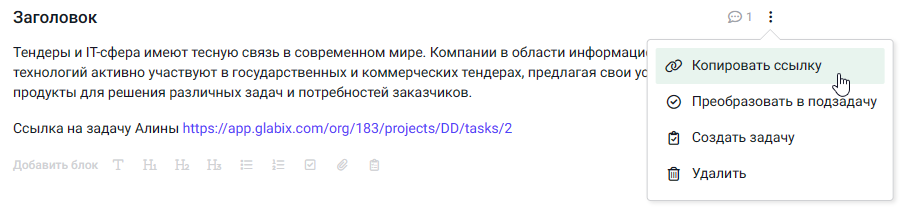Организация
Команды
Проекты
Задачи
Подзадачи
Групповые операции задач
Поток
Канбан-доска
Таблица
Календарь
Аккаунт
Летучка
Таблица активности
Что такое блоки задачи?
Содержание задачи оформляется не только в виде подзадач, но и в блоках разного типа. Каждый блок может быть заголовком, текстом, файлом, нумерованным или маркированным списком, частью чек-листа, превью ссылки.
В новой задаче блок создается по клику на нужный тип блока из списка Добавить блок. Если в блоке нет текста, то его тип можно изменить, введя символ /. Откроется выпадающее меню, где вы можете выбрать нужный тип для данного блока. Также выбрать тип вы можете нажав на иконку справа в строке этого блока.

Если в задаче есть хотя бы один блок или группа подзадач, то добавление блоков происходит по клику на кнопку +. Кнопка появляется при наведении на любой блок или группу подзадач. Добавленный таким образом блок автоматически будет текстовым, но его тип можно изменить, кликнув по одной из иконок в строке ввода текста.

Новый блок также можно добавить через иконку в нижнем меню внизу страницы задачи.

Блок типа превью ссылки создается автоматически, если при вставке ссылки в любой другой блок в открывшемся меню выбрать Создать превью ссылки.
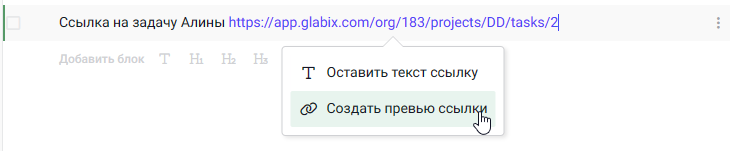
Текстовые блоки (типа текст, заголовок, списки) редактируются как обычный текст в любом известном редакторе. Для открытия меню форматирования выделите нужную часть текста или слова.

Блоки и группы подзадач можно менять местами и располагать в том порядке, в котором удобно пользователю, при помощи функции drag&drop.

У каждого блока, вне зависимости от его типа (заголовок, текст, файл, нумерованный или маркированный список, чек-лист) есть своя панель с правой стороны. Для открытия панели кликните на нужный блок. В этой панели вы найдете информацию о создании блока и его Поток, в котором отображаются все изменения, связанные с ним, и взаимодействия пользователей. Здесь же можно оставить комментарий к блоку.
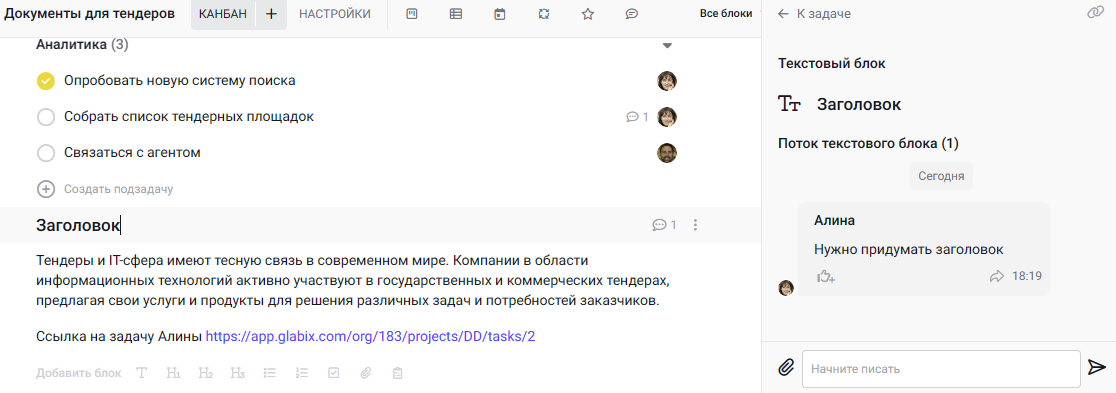
Кроме того, у каждого блока есть дополнительные возможности, скрытые в меню из трех точек:
- Копировать ссылку: ссылка на блок будет скопирована в буфер обмена, по ней открывается страница задачи и правый сайдбар этого блока.
- Преобразовать в подзадачу: при выборе этого пункта откроется модальное окно Создания подзадачи, выберите группу подзадачи из текущих или создайте новую, в ней будет создана новая подзадача из выбранного блока.
- Создать задачу: при выборе этого пункта откроется модальное окно создания задачи. В поле названия автоматически подставится текст блока в рамках разрешенного объема символов. Здесь же можно выбрать все остальные атрибуты задачи, как метки, приоритет, сложность, стадию, в которой будет создана задача, дату и ответственного.
- Удалить.